Microsoft Excel adalah sebuah aplikasi yang berguna untuk mengolah berbagai macam data dalam bentuk kalkulasi, Grafik, menejemen data. Sudah banyak orang yang menggunakan aplikasi ini dengan berbagai kepentingan tergantung kebutuhan masing masing individu.
Nah kali ini saya akan membagi pengalaman tentang cara mengubah angke kedalam huruf. hal seperti ini di sebut dengan Fungsi Terbilang. Hal seperti ini berguna untuk mengkonversi suatu bilangan dalam bentuk angka menjadi huruf, Misal : angka 12 berubah menjadi "dua belas", dll. hal seperti ini digunakan untuk mempercepat sebuah pekerjaan kita. sebenarnya tidak begitu sulit mari kita simak Cara Mengubah Angka Menjadi Huruf pada Microsoft Excel. Mari kita pelajari langkah - langkahnya:
Langkah - langkah Mengubah Huruf Menjadi Angka :
- Hal pertama yang harus dilakukan adalah mengunduh terlebih dahulu file add-ins terbilang. simpan di tempat yang mudah anda temukan.
- extrak file terbilang tersebut karena masih berupa zip.
- Buka aplikasi Ms. Excel (Ms. Excel 2007), kemudian pilih office button (pojok kiri atas/logo Ms. Office), kemudian pilih Excel Option.
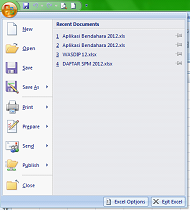 |
| Langkah ke 3 |
- Pilih Add-Ins, pada manage klik "GO"
- Maka akan muncul seperti Gambar 5a
- Kemudian klik tombol "Browse" dan pilih tempat anda menyimpan file fungsi terbilang.
- kemudian Klik tombol "Ok" pada gambar 7a. dan cara mengubah angka ke huruf sudah siap digunakan
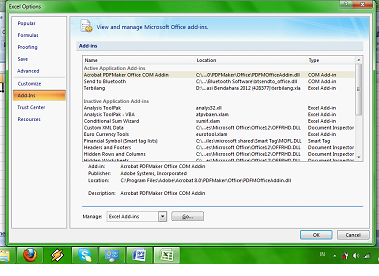 |
Langkah ke 4
|
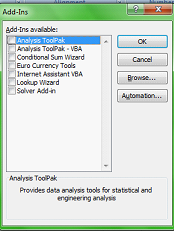 |
| Gambar 5a |
 |
| 7a |
Cara Pengoprasiannya:
- Silahkan Buka Ms. Excel 2007
- Setelah terbuka kita maka tulislah huruf yang anda sukai dikolom yang anda kehendaki pula.
- Setelah anda menulis angka, pilihlah salah satu cell yang kosong semisal cell B4 kemudian tulislah rumus "=terbilang(B4)" maka secara otomatis pada cell B4 akan tertulis jumlah angka yang anda tuliskan tadi.
- Bagaimana jika bilangan ada rupiahnya tinggal menubah rumusnya. kita bisa gunakan rumus =PROPER(terbilang("nama cell angka yang akan diubah)&" Rupiah").
- Selamat Mencoba
- Semoga berhasil.
- Semoga bermanfaat
This is a short description in the author block about the author. You edit it by entering text in the "Biographical Info" field in the user admin panel.
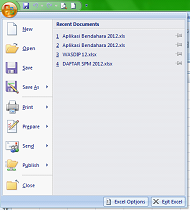
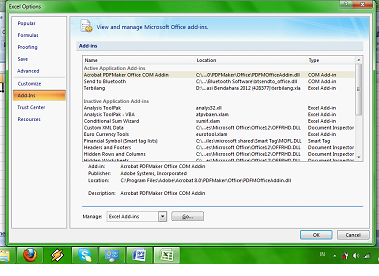
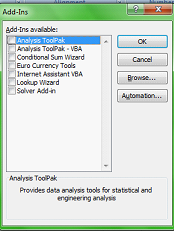




0 comments:
Post a Comment